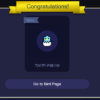初めてのweb3学習②『web3ウォレットを作り、管理方法を学ぶ』をわかりやすく説明します。
岸田総理の発言や、MZDAOの始動などによりweb3という言葉に触れる機会が多くなっています。
そこで
「私もこの機会にweb3について色々と勉強してみよう!」
と決意を持っている人は沢山いますが、いざ行動すると
「うわぁ~ワケが分からない!ネットで調べても、本を読んでも、異次元の難しさだ!」
「こんなの本当にみんな理解しているの?もしそうなら神だ!!!」
「・・・そもそもどんなところから勉強始めれば良いの?」
等と途方に暮れる未来が待っています。
そこで今回は、今の貴方と同じように途方に暮れつつも、何とかweb3に関わるうえで最低限+αくらいの知識を身に付けられた私が、自己の経験を基に実践的に組み立てた
『初めてのweb3学習シリーズ②:web3ウォレットの作り方と管理について』
を書いていきます。
いきなりこの記事に辿り着いた貴方はこちらの記事を先にどうぞ
>>>初めてのweb3学習⓪『web3学習の全体像』をわかりやすく説明します。
この記事を読むことで
◎、実践的なweb3学習が行えます
◎、実際にweb3サービスを利用する準備が整います
私は、
「難しい言葉や厳密に正しい仕組み等は理解の邪魔になるのなら不要だ!」
との考えの上で噛み砕いていきますので、書籍等では難しくて理解できない人でも理解しやすいと思います!
(そのため私のところでイメージできるようになったら、正確な説明をしてくれる人から学ぶことをオススメします。)
それではweb3ウォレットについて一緒に見て行きましょう!
web3ウォレットとは?

web3ウォレットとは
『web3に対応した個人の財布で、web3を活用するのに必須のアイテム』
になります。
ウォレットとは日本語で財布の事ですからね。
そして
『初めてのweb3学習①『Web3とは何か?』わかりやすく説明します』
で説明した通り、web3はインターネット上に個人個人が自分のウォレット(財布)を持つことが基盤となっていますので、このウォレット(財布)は、web3を利用するための必需品というわけです。
ただし、一言でweb3ウォレット(財布)と言っても、色々な種類があります。
実社会でも、グッチの長財布、フェンディ―の三つ折り財布みたいに、色々な種類がありますよね。
デジタルマネーでも、ペイペイとか、楽天ペイとか、LINEペイとか色々種類があります。
それと同じです。
このように言われると
「今初めてweb3のウォレット(財布)という存在を知った私に、どれが良いかなんて選べないですよ!」
と困惑すると思います。
そこで今回は
「とりあえず、これ一つだけ持っていれば問題ない!」
という代表的な
『メタマスクウォレット』
の作り方を紹介します。
画像付きで説明するので、見ながら作ってみて下さい。
もちろん無料で作れますし、失敗しても新たに作り直せますので、そう硬くならずに試してみて下さい!
※まずはパソコンの人向けの説明からしますので、スマホの人は下記リンクから読み飛ばしてください。
※ちょっとだけ下に行き過ぎちゃうので、飛んだ先で少し上に戻って読んで下さい
メタマスクウォレットを作る方法:パソコンの人

※ウォレットという文字を省略して、メタマスクと表記して説明していきます
1)メタマスクをブラウザに追加する
※下のページにアクセスして『Chromeに追加』をクリック
※その他のブラウザを使っている人はChromの部分は変わります
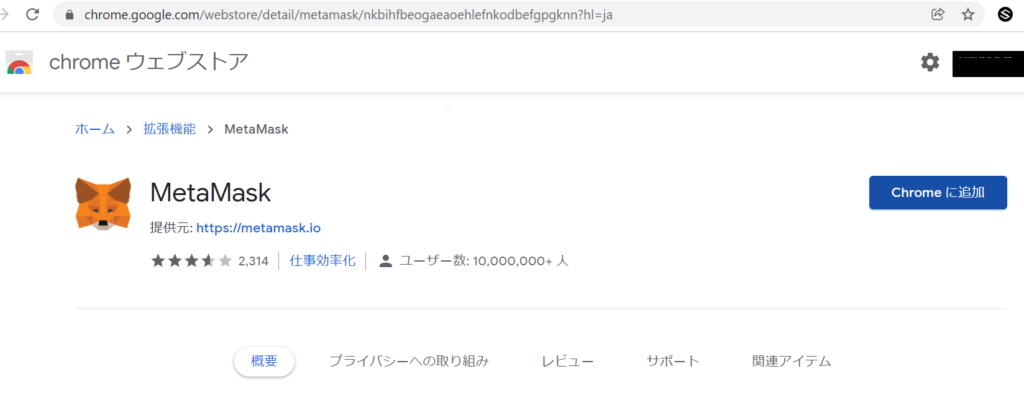
2)『拡張機能を追加』をクリック
※このような画面が開くので、『拡張機能を追加』をクリックします。
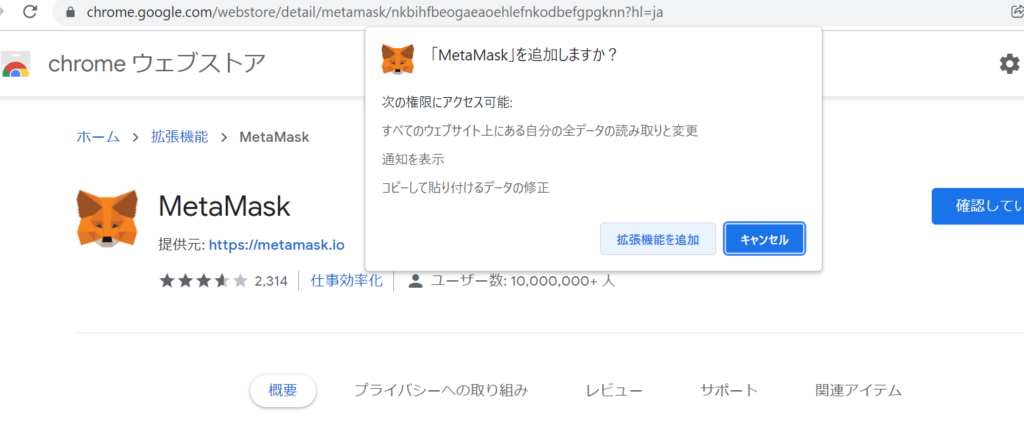
3)しばらく待つ
※MetaMaskがダウンロードされるので、しばらく待ちます。
※左下のダウンロード部分が『Chromeに追加』となったらクリック
※その後処理が自動的に始まるので、また少し待つ
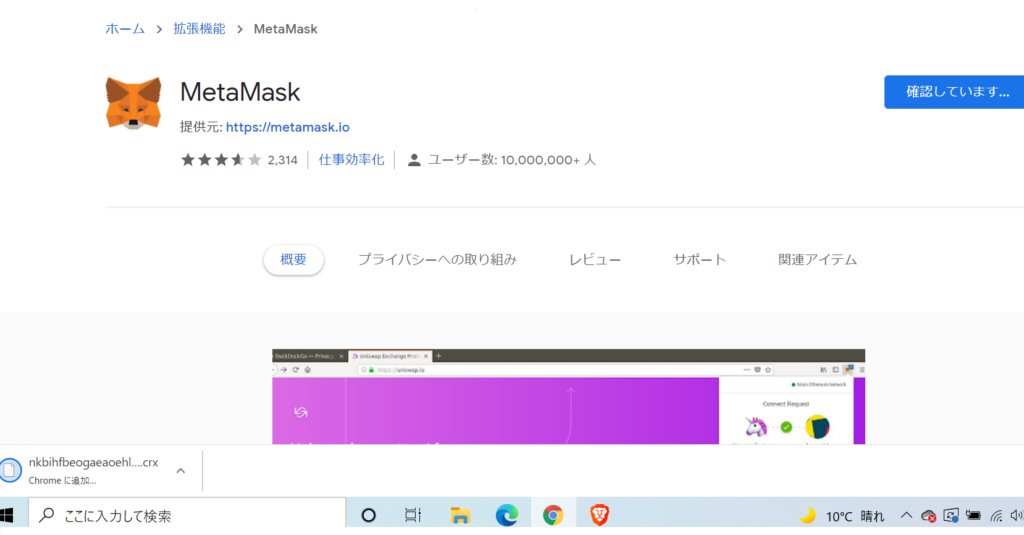
※ 処理中、画面上は特に何も変わりませんので、不安になるかもしれませんが大丈夫です。そのまま10秒くらい待ちましょう。
4)MetaMaskを開始する
※処理が終わるとMetaMaskが起動して下の画像ページが開きます
※『開始』をクリックして設定を開始します
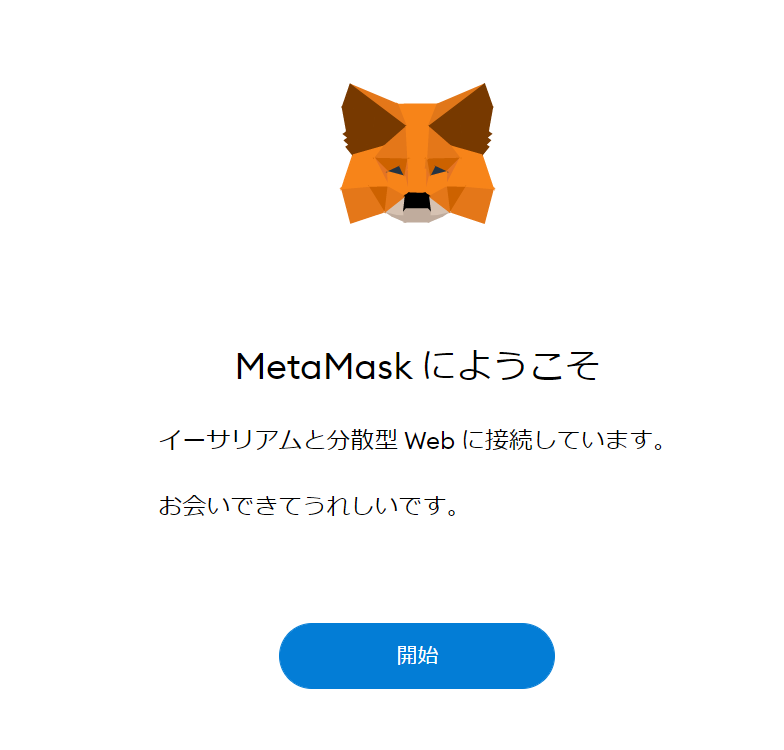
5)ウォレットを作る
※開始すると下の画像ページが開くので、右側の『ウォレットの作成』をクリック
※左側は既に持っている人のための選択肢なので無視して大丈夫です。
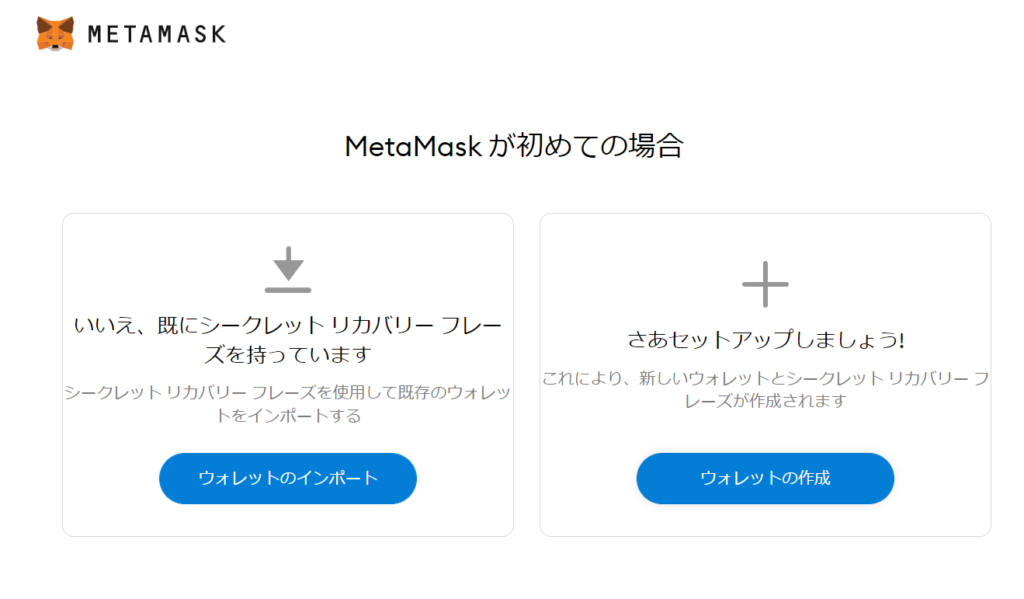
6)規約に同意する
※色々と規約関係が出て来ますので、読んで『同意します』をクリック
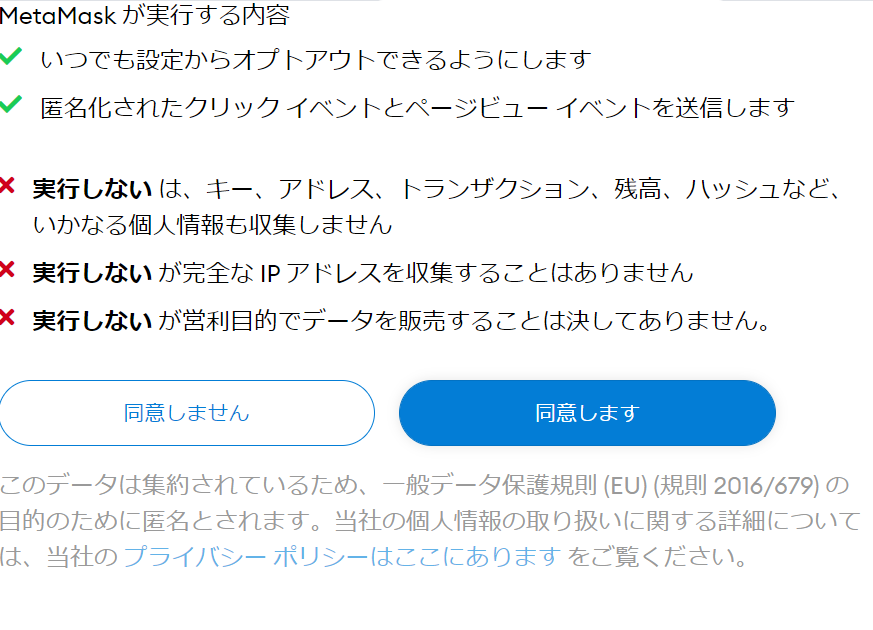
7)パスワードを設定する
※ログインするときに必要なので、忘れないようにしましょう
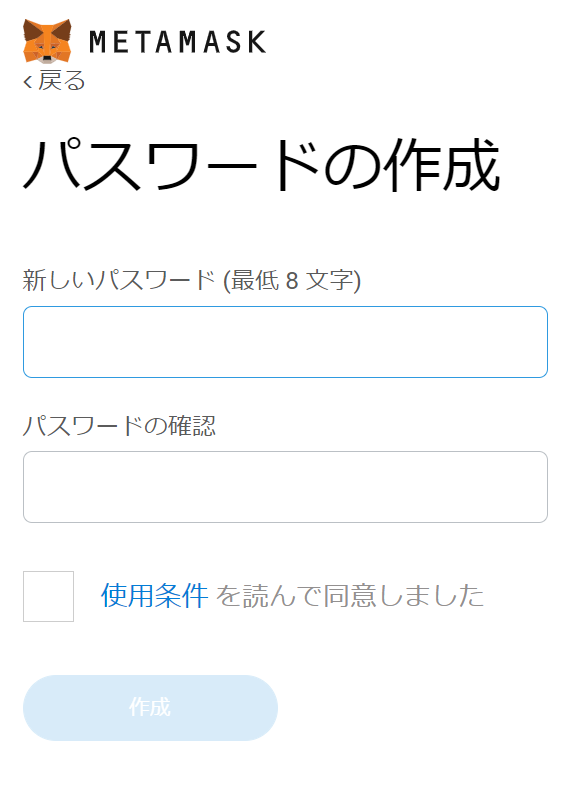
8)ウォレットを安全に使うための確認
※ウォレットの保護に関する知識を教えてくれるページが開きます。
※オッケーなら『次へ』をクリック
※動画は英語でわかり難いと思います。内容は後半の『管理する上で知っておくべきこと』で説明します
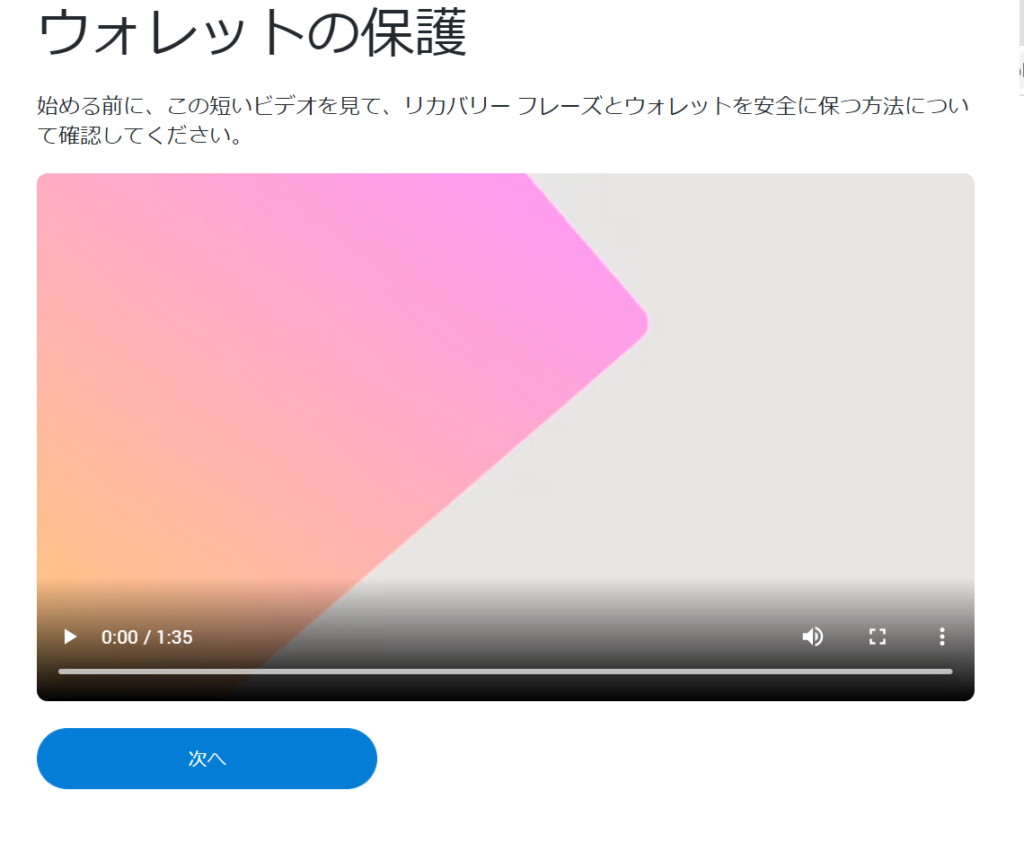
9)リカバリーフレーズをメモする
※『秘密の言葉を表示するには、ここをクリックします』をクリックする
※すると12個の英単語が表示されるので、必ずメモしておくこと
※メモしたら『次へ』をクリック
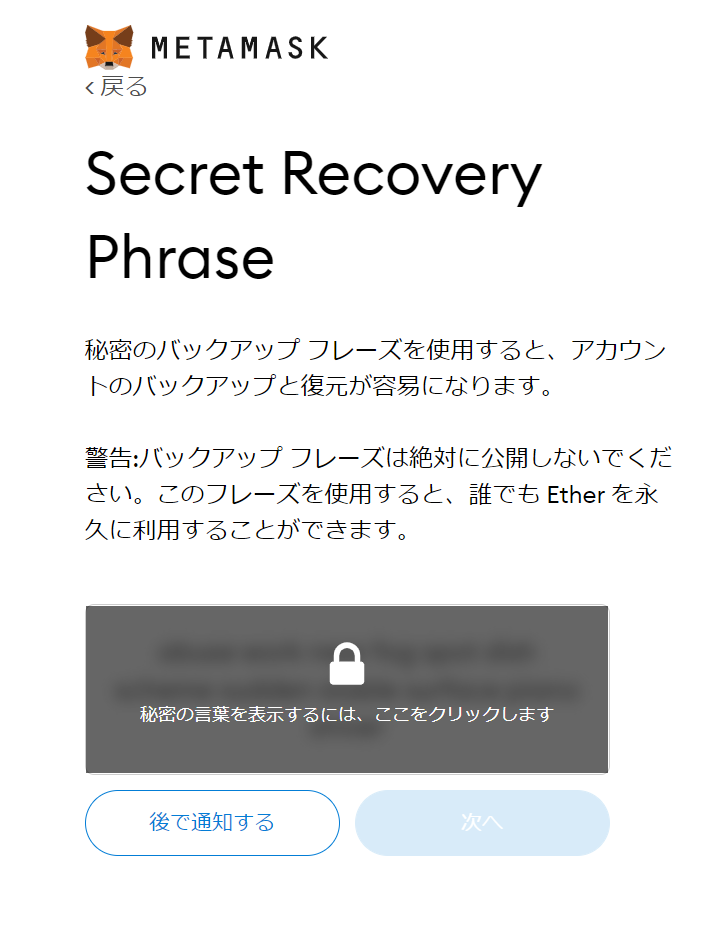
10)リカバリーフレーズを入力してログイン
※先程メモしたリカバリーフレーズを下の12個の単語群から順番に選択する
※選択し終わったら『確認』をクリックしてログインで完了
※画像は単語を消す処理をしていますが、キチンと貴方だけの12個の単語が表示されます
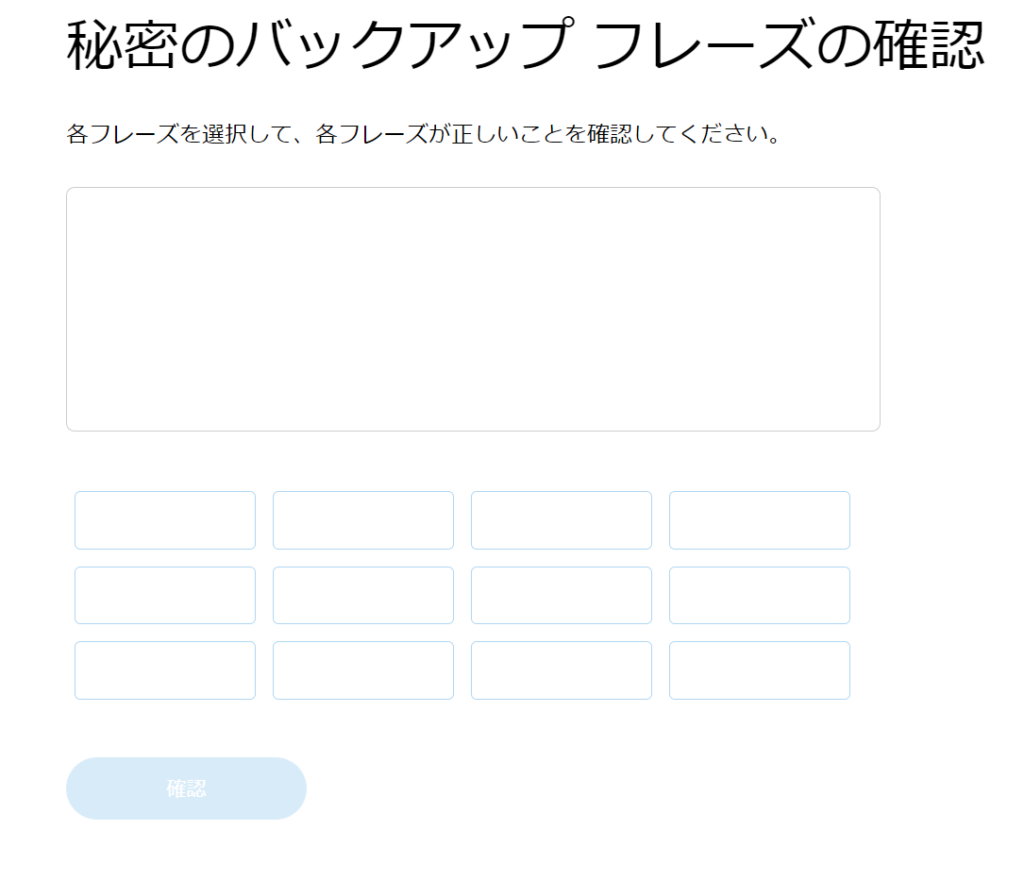
11)作れたか確認する
※右上のアメーバのようなアイコンをクリック
※その中にMetaMaskのキツネのアイコンがあれば設定完了
※アイコンをクリックすると最初に自分で設定したパスワードでログインできるようになっています
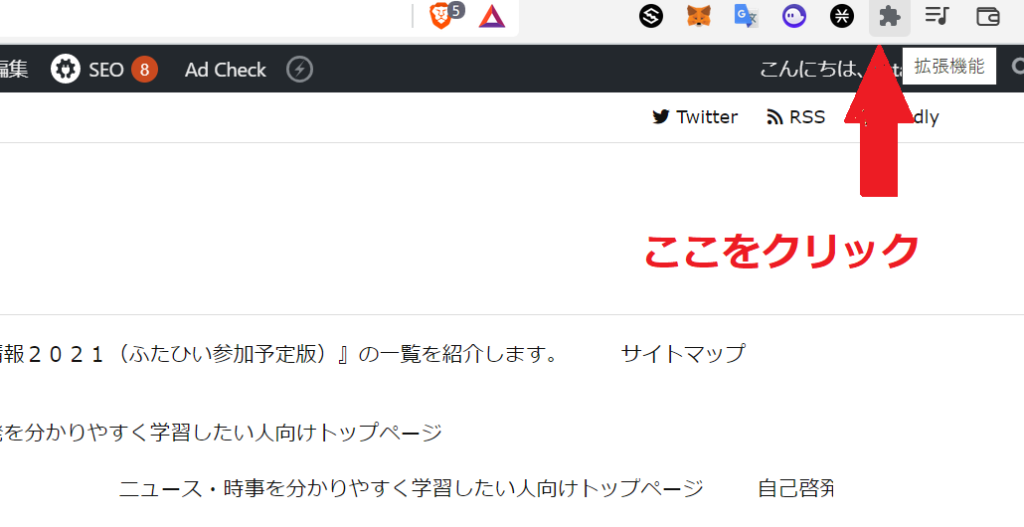
これでMetaMaskの設定は完了です。
これで晴れて貴方は、貴方だけのweb3ウォレットを持ったことになります。
つまりweb3の世界に入る準備が整ったという事です。
おめでとうございます!
頑張りましたね!お疲れ様でした。
次はスマホ版の説明をしますので、パソコンの人は下のリンクから、”管理の上で知っておくべきこと”へお進みください。
>>>web3ウォレットを管理する上で知っておかなければならないこと
※ちょっとだけ下に行き過ぎちゃうので、飛んだ先で少し上に戻って読んで下さい
メタマスクウォレットを作る方法:スマホの人
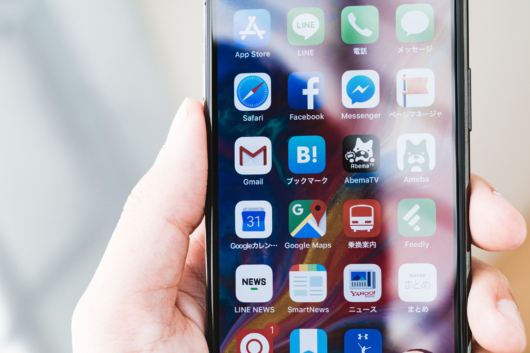
メタマスクアプリのスクリーンショットは禁止されているようで、私のスマホでは画像が用意できません。
とは言え、何もないと不安だと思いますので、パソコン版の画像を添付しますので参考にして下さい。
画像はスマホ版とは少し違いますので、出来るだけ文章だけでもわかるように説明していきますので、ご理解いただければと思います。
もし分からない部分があれば、ツイッターのDMでも、コメントでも、質問して下さい。
1)アプリをインストールする
※スマホはアプリで使います
※普通のアプリと同じなので、ここの説明は省略します
2)アプリを開いたら『開始』をタップ
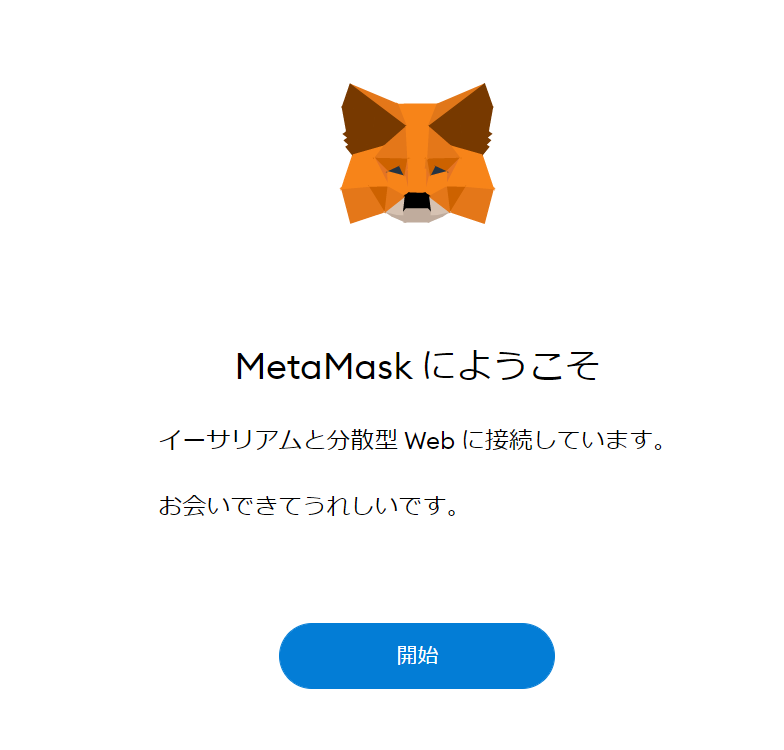
3)『新規ウォレットを作成』をタップ
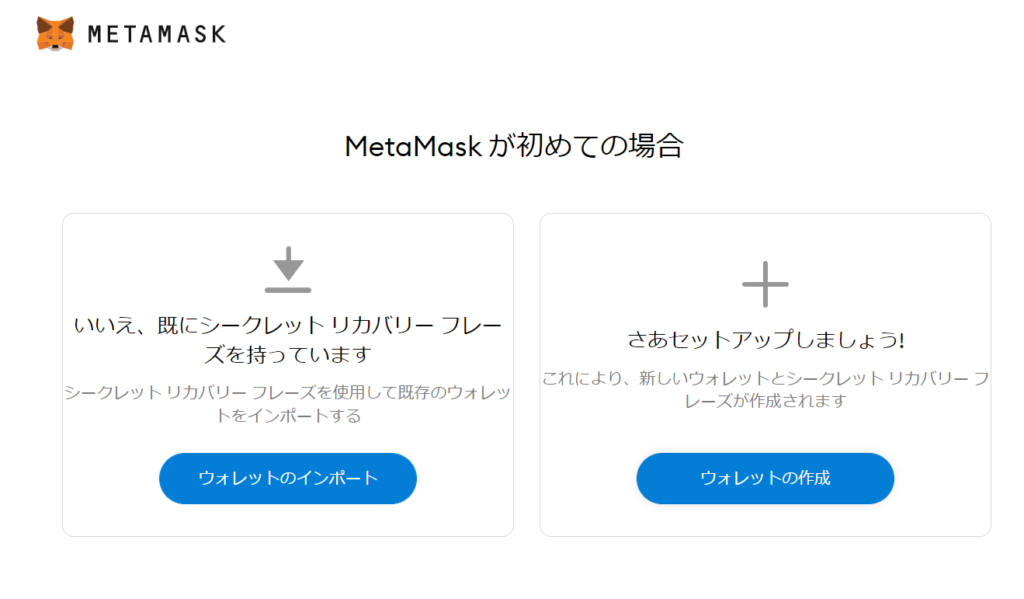
4)利用規定を読んで、右下にある『同意する』をタップ
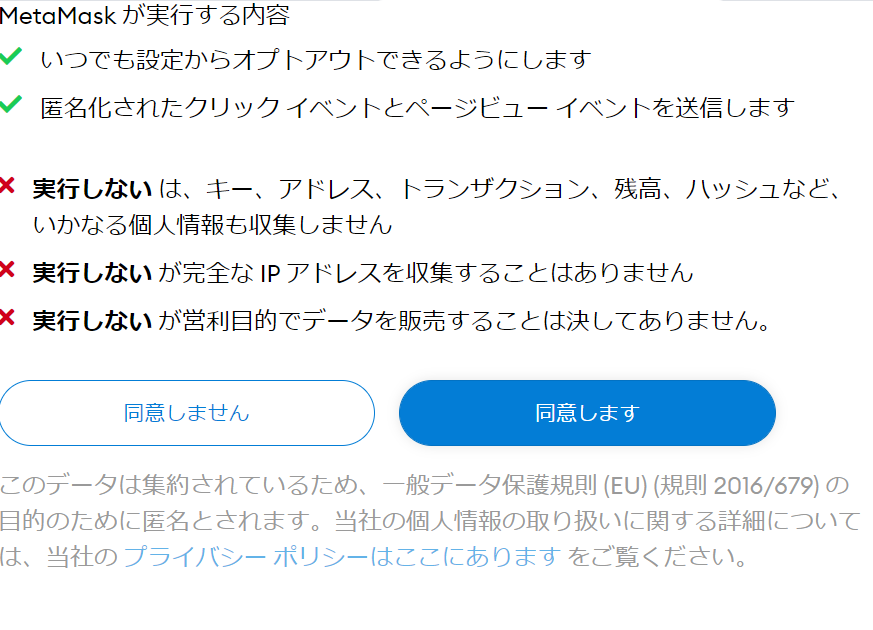
5)パスワード設定を行う
※『新しいパスワード』に入力後、『パスワードの確認』に同じモノを入力する
(パスワードは8文字以上じゃないと設定できません)
※『MetaMaskがこのパスワードを~~』のチェックボックスにチェックを入れる
※下の『パスワードを作成』をタップ
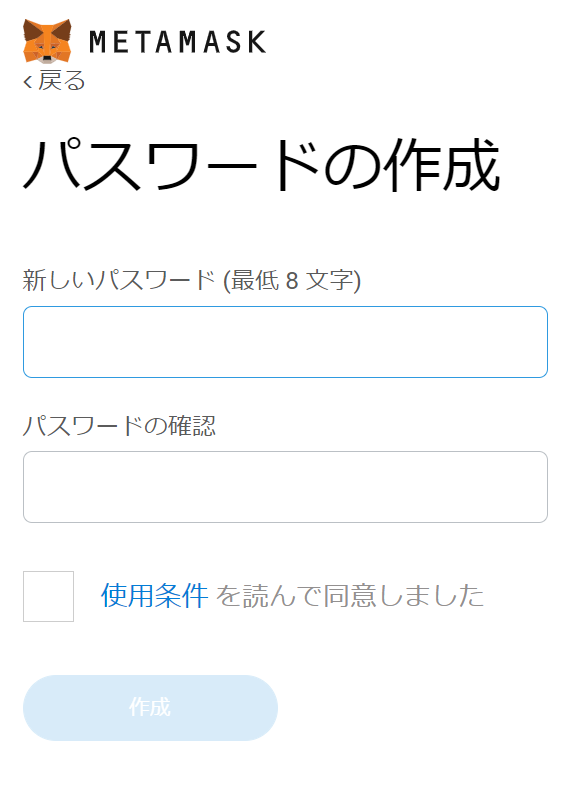
6)下の『開始』をタップ
※色々説明してくれているページが開きますが、その内容は私が後述します
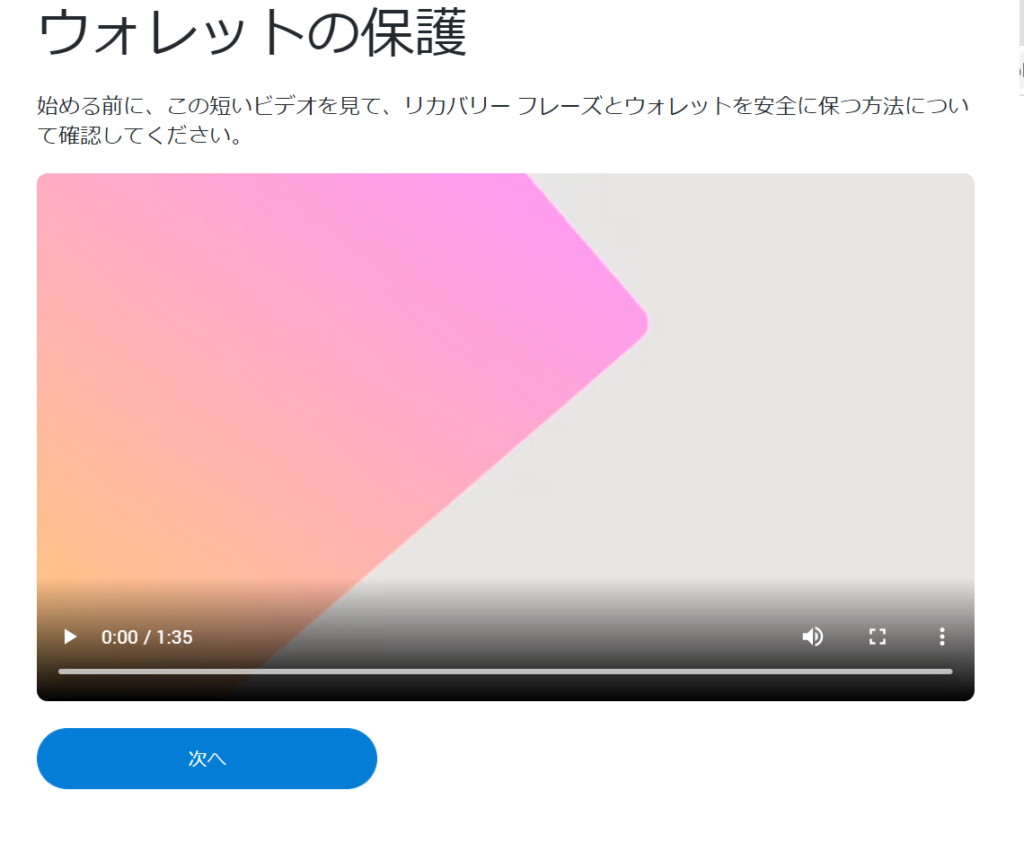
7)下の『開始』をタップ
※更に追加の確認ページが開きますので、とりあえず一通り読んだら先へ進んでください
※これはスマホ版だけのモノなので、パソコン版の画像はありません
8)パスワードを入力して『確認』をタップ
9)『表示』をタップして、表示される12個の英単語をメモする
※『秘密のリカバリーフレーズを表示するにはタップして下さい』の下にある『表示』です
※これが最も重要なモノになるので必ずメモをして大切に保管して下さい
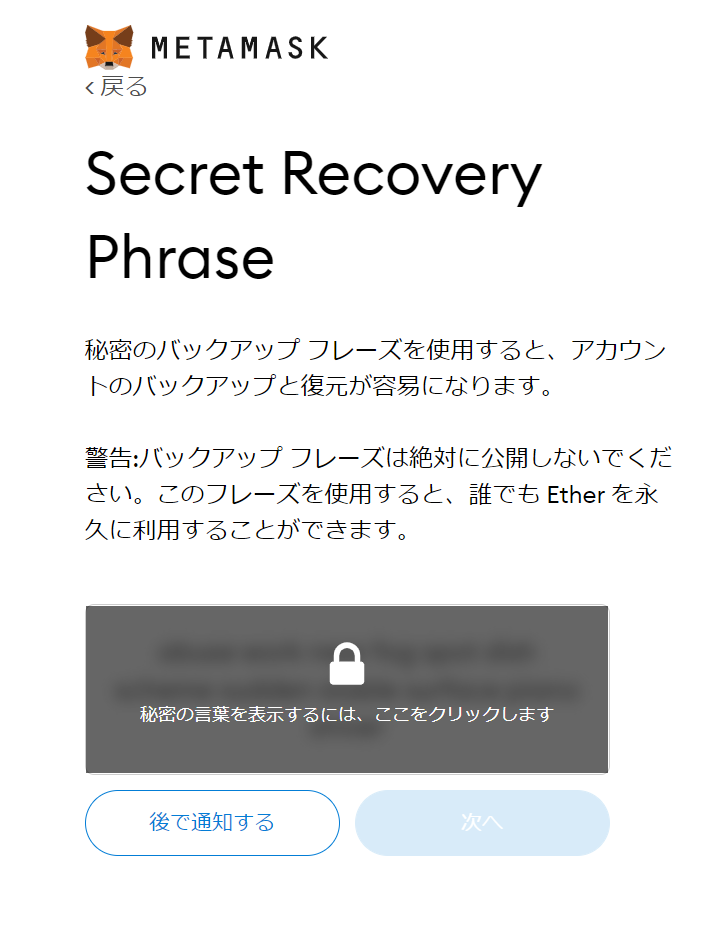
10)リカバリーフレーズを選択してログイン
※先程メモした順番で全てを選択して下さい
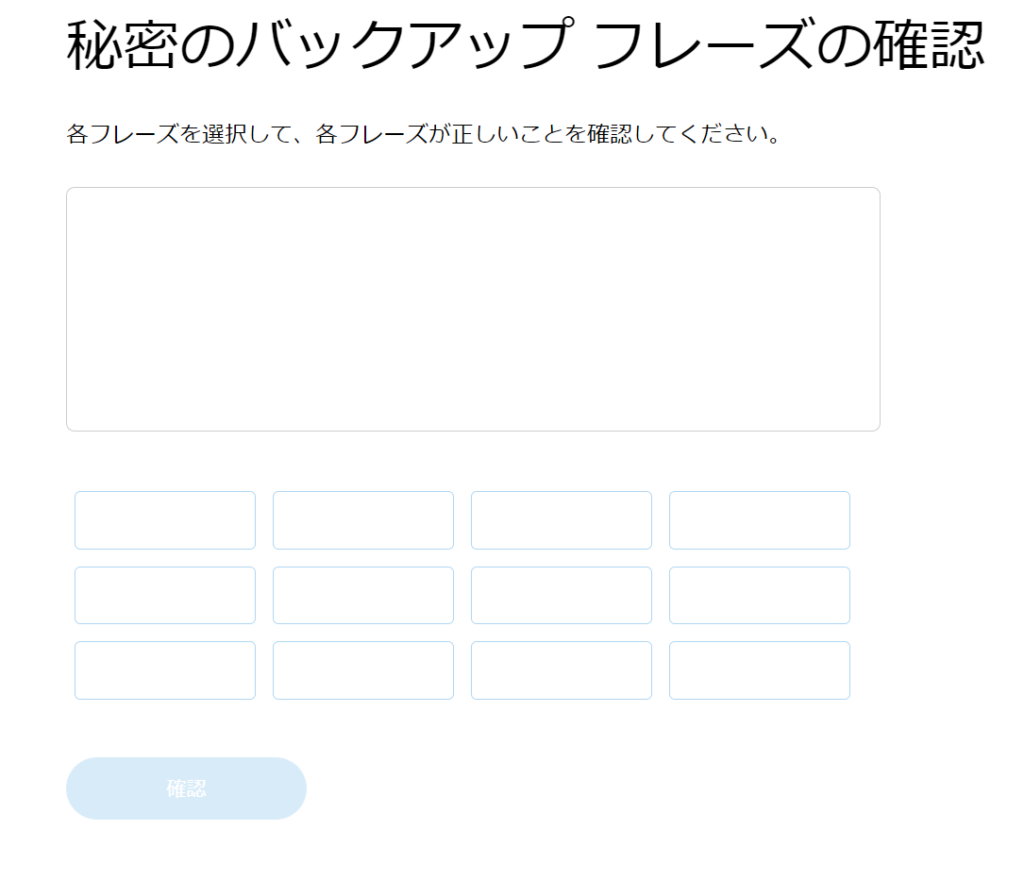
これでMetaMaskの設定は完了です。
これで晴れて貴方は、貴方だけのweb3ウォレットを持ったことになります。
つまりweb3の世界に入る準備が整ったという事です。
おめでとうございます!
頑張りましたね!お疲れ様でした。
疲れているかとは思いますが、web3ウォレットを扱う上で、絶対に知っておかなければならない必要最低限のことをお伝えしますので、もうひと頑張りお付き合いください。
web3ウォレットを管理する上で知っておかなければならないこと

web3ウォレットを管理する上で絶対に知っておかなければならないこととは
◎、パスワードやシークレットフレーズを絶対に忘れないこと
◎、パスワードやシークレットフレーズを絶対に他人に教えないこと
です。
知人はもちろん、家族にも教えてはいけません。
家族にすら教えてはいけないものなので、メタマスク運営を語る者にも絶対に教えてはいけません。
この部分は今までのweb2と最も大きく違う点なので、絶対に忘れないようにして覚えておきましょう。
この辺りについて少し説明をします。
<パスワード等を失うとどうなる?>
web3ウォレットは貴方個人のお財布です。
つまり、貴方以外の人は誰一人として管理していません。
web2の世界だと、
「あれ?パスワード忘れちゃった!運営に聞いて再発行してもらおっと!」
と行動すれば解決します。
しかしweb3ではそのようなことは不可能です。
なぜなら、この世の中でそのような管理をしている存在は貴方一人だからです。
メタマスクの運営は開発をしているだけで、貴方のパスワードやシークレットフレーズ等の管理は行えません。
これは”行っていない”のではなく、仕組み上”行えない”なんです。
そのため
◎、パスワードを紛失した
◎、シークレットコードを紛失した
この両方が同時に起きた場合は、ウォレットに誰もアクセスすることが出来なくなってしまい、中に入っている資産は全て永遠に失われると思ってください。
だからこそ、絶対に忘れてはいけないんです。
実際に私は全てUSBに保存するのと、紙に書いて保管するのとを両方しています。
(パソコンやスマホに保存しておくと、万が一ウイルス等に感染した際、奪われるのでオススメしません。)
<パスワード等を誰かに教えたらどうなる?>
もしパスワードやシークレットフレーズを他人に教えてしまうと、中に入っている資産を全て奪われ得ます。
それらを他人に教える行為は、「ご自由にお使いください」と張り紙をして貴方の財布を道端に置いておくようなモノです。
そしてweb3ウォレットは、個人の財布なので、家族とも共有してはいけません。
家族に対しても、絶対に教えるのはやめておきましょう!
何度も、何度も言いますが、運営ですらweb3ウォレットの管理はしていませんので、それらの情報を運営が求めて来ることは絶対にあり得ません。(知ったところで運営も何も出来ませんので)
運営を語る者が
「助けますよ!そのためにシークレットフレーズを教えて下さい」
と言い寄ってくることがありますが、それは100%詐欺師なので、絶対に教えないように強く心に誓っておきましょう!
もちろん、私のように初心者さんに教える活動をしている人に対しても教えてはダメですからね!
これがウォレットを利用する人が最低限、絶対に知っておかなければならないことです。
確かに少し管理が面倒なのですが、これだけは絶対に覚えておきましょう!
今回の学習はこれで終了になります。
慣れないことを、よく頑張りましたね。
お疲れ様でした。
でも出来たじゃないですか!素晴らしい一歩です!
という事で、また次の学習でお会いしましょう!
次は今回作ったウォレットでどんなことができるのかを見て行きます!
>>>初めてのweb3学習③『web3ウォレットで出来ることの全体像を理解する』
最後に
ブログは基礎知識を主に配信しています。
リアルタイムのトレンドや時事的な最新情報はSNSとコミュニティ内でほぼ毎日配信しています。
今のweb3周りの最新情報を知りたい貴方は是非フォローやコミュニティ参加を検討して下さい。
読んでくれて、ありがとうございます。